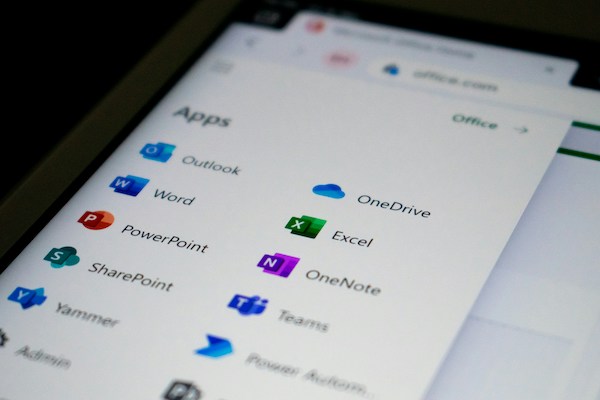
Microsoft Excel est un outil puissant pour manipuler des données et réaliser des calculs, mais pour en tirer pleinement parti, il est important de maîtriser quelques formules de base. Cet article sur les bases d’Excel, vous guidera à travers les formules essentielles d’Excel, utiles pour les débutants, avec des exemples simples et des explications faciles à suivre.
En suivant ces étapes, vous serez rapidement capable d’effectuer des calculs automatiques, de trier des informations, et de gagner du temps dans vos tâches quotidiennes.
1. La Formule SOMME
Qu’est-ce que c’est ? La formule SOMME permet d’additionner plusieurs valeurs, depuis des cellules Excel. Il s’agit de la base des bases d’Excel !
Comment l’utiliser ? Tapez =SOMME(B1:B6) pour additionner toutes les valeurs des cellules de B1 à B6.
Exemple pratique : Si vous avez une liste de dépenses dans une colonne, utilisez SOMME pour obtenir la dépense totale.
2. La Formule MOYENNE
Qu’est-ce que c’est ? MOYENNE calcule la valeur moyenne d’une plage de cellules.
Comment l’utiliser ? Tapez =MOYENNE(A1:A10) pour obtenir la moyenne des valeurs dans les cellules A1 à A10.
Exemple pratique : Vous pouvez utiliser cette formule pour calculer la moyenne des notes dans une liste ou la moyenne des ventes sur une période.
3. La Formule MIN et MAX
Qu’est-ce que c’est ? MIN trouve la plus petite valeur d’une plage de cellules, tandis que MAX trouve la plus grande.
Comment les utiliser ? Tapez =MIN(C1:C20) pour obtenir la plus petite valeur de la plage C1 à C20, et =MAX(C1:C20) pour la plus grande.
Exemple pratique : Dans un tableau de suivi des notes, MIN vous permet de voir la note la plus basse enregistrée, et MAX la plus haute.
4. La Formule AUJOURDHUI
Qu’est-ce que c’est ? AUJOURDHUI affiche automatiquement la date du jour dans une cellule.
Comment l’utiliser ? Tapez =AUJOURDHUI() dans une cellule pour afficher la date du jour.
Exemple pratique : Utile pour les documents où la date doit toujours être à jour, comme les factures ou les suivis de projet. Vous pourrez ensuite vous servir de cette date à jour, dans d’autres formules sur votre feuille Excel.
5. La Formule SI
Qu’est-ce que c’est ? SI est une formule conditionnelle qui vous permet d’afficher une valeur selon qu’une condition est remplie ou non.
Comment l’utiliser ? Tapez =SI(D2>100, « Supérieur à 32 », « Inférieur ou égal à 32 »). Si la valeur de D2 est supérieure à 32, la cellule affichera « Supérieur à 32 ». Sinon, elle affichera « Inférieur ou égal à 32 ».
Exemple pratique : Idéal pour les évaluations de données, comme un tableau de notes où l’on indique si l’étudiant a réussi ou échoué.
6. La Formule RECHERCHEV
Qu’est-ce que c’est ? RECHERCHEV permet de rechercher une valeur dans une colonne et de renvoyer une autre valeur de la même ligne.
Comment l’utiliser ? Tapez =RECHERCHEV(« Nom », A1:B10, 2, FAUX) pour chercher « Nom » dans la première colonne de la plage A1 et renvoyer la valeur de la colonne 2 de la même ligne.
Exemple pratique : Très pratique pour retrouver des informations dans des listes d’article (comme rechercher un produit par son code et obtenir son prix).
7. La Formule CONCATENER
Qu’est-ce que c’est ? CONCATENER combine le contenu de plusieurs cellules dans une seule.
Comment l’utiliser ? Tapez =CONCATENER(B12, » – « , A3) pour fusionner le contenu de B12 et 13, en insérant un tiret entre eux.
Exemple pratique : Utile pour créer des phrases complètes ou des informations structurées, comme « Prénom – Nom ».
Conclusion sur les bases d’Excel
Ces formules sont les piliers d’Excel pour les débutants. En apprenant à les utiliser, vous pourrez déjà automatiser une grande partie de vos calculs et analyses. Maîtriser les bases vous permettra d’aller plus loin et d’explorer des fonctions plus avancées sur ce logiciel.
Si vous débutez en informatique, ne vous inquiétez pas si tout cela semble technique au début. Avec un peu de pratique, vous trouverez que ces formules deviennent intuitives, et vous gagnerez en confiance avec Excel.
Si cela vous intéresse, vous pouvez également consulter notre articles sur les raccourcis clavier : Connaissez-vous bien votre clavier et ses raccourcis Windows ?